重装系统哪家最干净-最干净的系统重装工具推荐
在日常使用电脑时,我们常会遇到频繁崩溃、病毒入侵等问题,此时重装系统能让电脑快速恢复正常。然而,当下系统重装工具繁多,让人难以抉择,究竟哪家最干净呢?这里小编推荐大家使用系统之家装机大师。它功能强大且易于使用,非常适合需要重装系统的用户,尤其是电脑小白。

更新日期:2024-03-19
来源:纯净之家
联想ThinkBook16+是一款非常优秀的笔记本电脑,不仅外观时尚,而且配置也非常强悍,非常适合用于专业工作和游戏需求、但是也有不少的用户们在询问联想ThinkBook16+如何重装系统?下面就让本站来为用户们来仔细的介绍一下重装联想ThinkBook16+笔记本的方法(win11为例)吧。
重装联想ThinkBook16+笔记本的方法(win11为例)
1、U盘一个(尽量使用8G以上的U盘)。
2、一台正常联网可使用的电脑。
3、下载U盘启动盘制作工具:石大师装机大师 (https://www.xpwin7.com/soft/39129.html)。
4、ghost或ISO系统镜像文件(https://www.xpwin7.com/windows/list_4_1.html)
U盘启动盘制作步骤
注意:制作期间,U盘会被格式化,因此U盘中的重要文件请注意备份,如果需要安装系统的是C盘,重要文件请勿放在C盘和桌面上。
1、运行“石大师装机大师”点击“我知道了”。
2、选择“U盘启动”点击“开始制作”。
3、正在下载U盘启动工具制作时所需的组件,请耐心等待。
4、跳出提示备份U盘内重要资料,如无需备份,点击“确定”。
5、选择自己想要安装的系统镜像,点击“下载系统并制作”,本软件提供的系统为原版系统(也可选择取消下载系统制作)。
6、正在下载系统镜像,请勿关闭软件。
7、正在制作U盘启动工具。
8、正在拷备系统镜像到U盘。
9、提示制作完成,点击“确定”。
10、选择“模拟启动”,点击“BIOS”。
11、出现这个界面,表示石大师U盘启动工具已制作成功。
U盘装系统步骤
1、查找自己电脑主板的U盘启动盘快捷键。
2、制作好的U盘启动盘依然插在电脑上,重启电脑按快捷键选择U盘进行启动,进入后,键盘↑↓键选择第二个【02】启动Windows10PE x64(网络版),然后回车(这个PE系统只是方便用户进行操作的,跟用户要安装什么系统无关)。
3、进入PE界面后,点击桌面的一键重装系统。
4、打开工具后,点击浏览选择U盘中的下载好的系统镜像ISO。
5、选择后,再选择系统安装的分区,一般为C区,如若软件识别错误,需用户自行选择。选择完毕后点击下一步。
6、此页面直接点击安装即可。
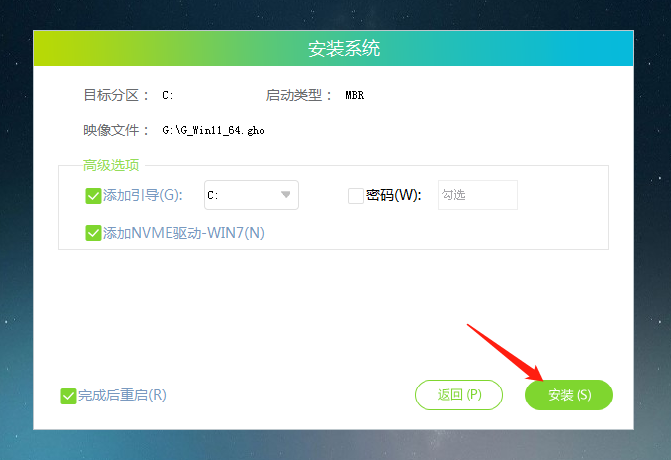
7、系统正在安装,请等候……
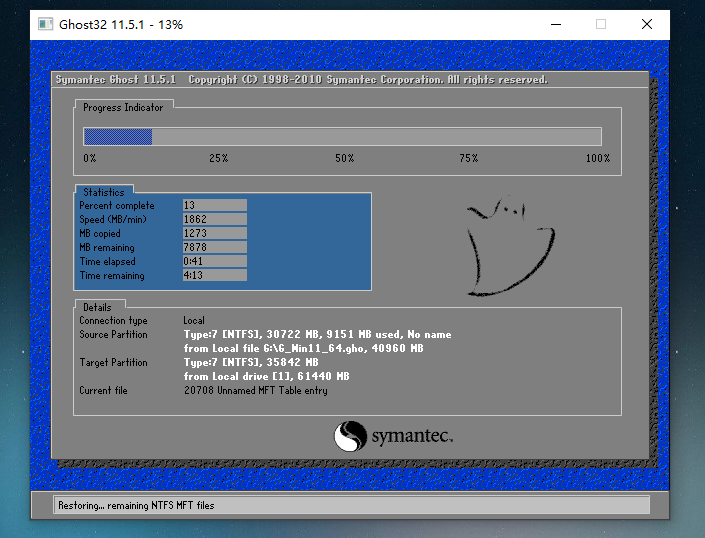
8、系统安装完毕后,软件会自动提示需要重启,并且拔出U盘,请用户拔出U盘再重启电脑。
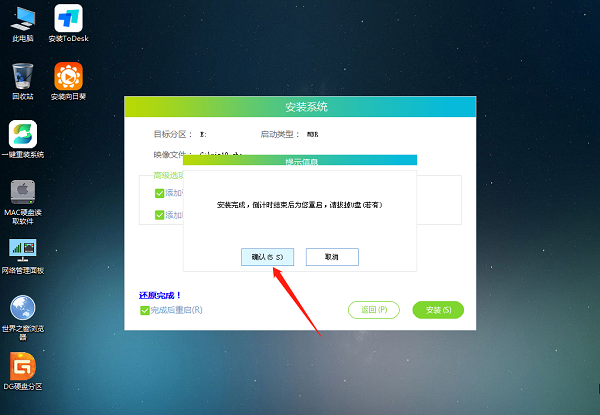
9、重启后,系统将自动进入系统安装界面,到此,装机就成功了。
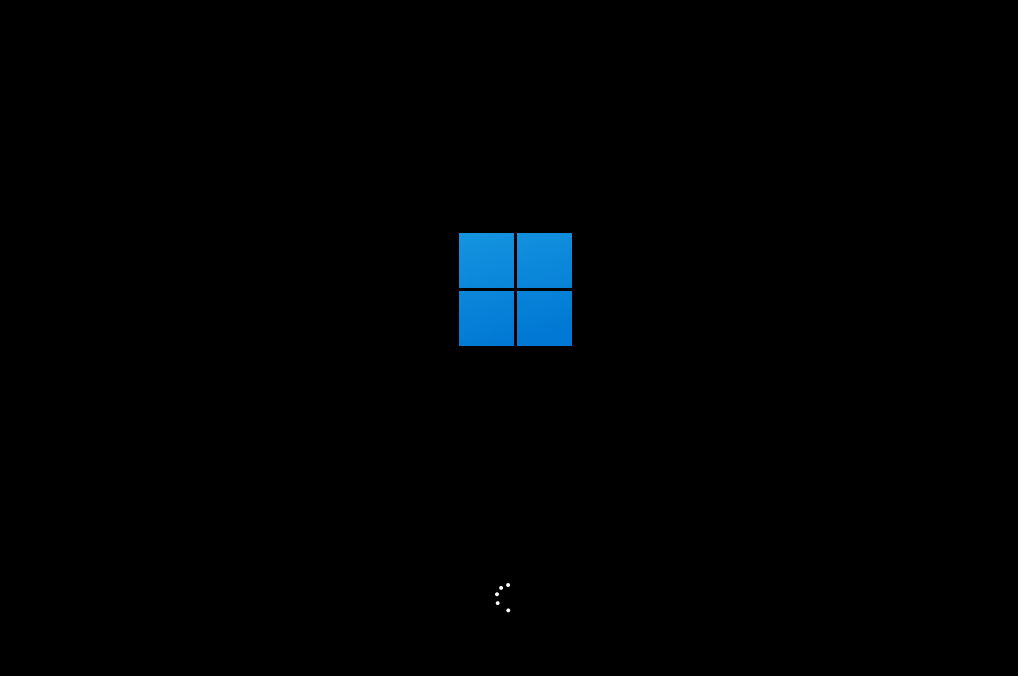
重装系统哪家最干净-最干净的系统重装工具推荐
在日常使用电脑时,我们常会遇到频繁崩溃、病毒入侵等问题,此时重装系统能让电脑快速恢复正常。然而,当下系统重装工具繁多,让人难以抉择,究竟哪家最干净呢?这里小编推荐大家使用系统之家装机大师。它功能强大且易于使用,非常适合需要重装系统的用户,尤其是电脑小白。

win10电脑重装系统怎么操作?win10电脑重新系统详细教程
win10系统受到了很多用户们的喜爱,其中也有不少的用户们在询问win10操作系统要怎么重装?其实方法很简单的,下面就让本站来为用户们来仔细的介绍一下win10电脑重新系统详细教程吧。

华硕450怎么重装win10系统?华硕450重装win10系统方法
华硕450其具备高品质组件、出色电路设计以及严苛标准,以多方位防护保证主板的质量与长期耐用性,但是不管多好的电脑都会遇到一些问题,例如:华硕450怎么重装win10系统?下面就让本站来为用户们来仔细的介绍一下华硕450重装win10系统方法吧。

电脑系统一键重装最简单的方法【纯小白操作】
电脑重装系统是每一位用户们都会遇到一个问题,相信也有不少的用户们在询问要怎么去重装电脑系统,下面就让本站来为用户们来仔细的推荐一下电脑系统一键重装最简单的方法吧,非常的适合新手小白,让用户们可以快速的进行安装使用。

惠普Pavilion X360 14笔记本重装Win11系统
惠普Pavilion X360 14笔记本采用的铝合金的外观材质,金属质感很强,再加上他的性能也是十分的强大的,很多的用户们都十分的喜爱这款笔记本,那么惠普Pavilion X360 14笔记本怎么重装win11系统?下面就让本站来为用户们来仔细的介绍一下惠普Pavilion X360 14笔记本重装Win11系统教程吧。

自己怎么装电脑系统win10?自己怎么装win10系统的方法
我们在使用电脑的时候都会遇到一些问题需要我们重装系统,不过也有不少的用户们都没重装过,那么自己怎么装电脑系统win10?用户们可以选择石大师装机工具来进行重装,方法很简单,下面就让本站来为用户们来仔细的介绍一下自己怎么装win10系统的方法吧。

目前干净的一键重装系统有哪些?最纯净的一键重装系统2023分享
重装系统可以帮助我们解决电脑百分之九十的问题,这就使得现在市面重装系统工具十分的多样化,近期也有不少的用户们在询问目前干净的一键重装系统有哪些?不要着急,下面小编这就为用户们来仔细的介绍一下最纯净的一键重装系统2023分享吧。

系统之家的一键装系统怎么样?系统之家一键重装系统步骤教程
随着现代化信息的发展,电脑已经离不开我们的日常生活,电脑使用的时间久了就会面临着卡顿、死机的问题,这就需要用户们重装系统,可是市面上的系统很多,不少的用户们都在询问系统之家的一键装系统怎么样?下面就让本站来为用户们来仔细的介绍一下系统之

惠普暗影精灵6 Pro 锐龙笔记本安装win10系统教程
普暗影精灵6Pro锐龙版有着相当出色的游戏性能,再加上强悍的处理器和显卡的加持下拥有出色的程序运行表现及图形处理能力,这对于玩家而言,会拥有更沉浸的游戏体验,但是也有不少的用户们在询问惠普暗影精灵6 Pro 锐龙笔记本怎么安装win10系统?下面就让本站来为用户们来仔细的介绍一下惠普暗影精灵6 Pro 锐龙笔记本安装win10系统教程吧。

机械革命S5笔记本一键安装win10系统教程
机械革命S5笔记本采用了第11代的英特尔酷睿高性能处理器,全新的次世代CPU架构,轻薄的姿态却可以带来炸裂的性能,近期也有不少的用户们在询问小编机械革命S5笔记本怎么重装系统?下面就让本站来为用户们来仔细的介绍一下机械革命S5笔记本一键安装win10系统教程吧。

小白怎么一键重装win10系统?一键重装系统win10步骤和详细教程
随着现在信息化的普及,电脑是必不可少的一个东西,但是我们在使用的过程中都会遇到一些问题是需要我们重装系统的,其中也有很多的用户们会选择自己重装,那么新手小白怎么重装win10系统?下面就让本站来为用户们来仔细的介绍一下一键重装系统win10步骤和详细教程吧。

京东京造JDBook笔记本重装win10系统教程
京东京造JDBook笔记本的包装非常到位,给人以安全和可靠的感觉,还搭配了很不错的芯片,带给你别样的性能,那么也有不少的用户们在询问京东京造JDBook笔记本怎么安装系统?下面就让本站来为用户们来仔细的介绍一下京东京造JDBook笔记本重装win10系统教程吧。

戴尔 Latitude 13 7000笔记本安装win10系统教程
戴尔 Latitude 13 7000笔记本无风扇设计,没有任何噪音,在不打游戏的情况下也不会出现过热,这就使得很多的用户们都十分的喜爱这款笔记本,但是也有不少的用户们在询问戴尔 Latitude 13 7000笔记本怎么重装win10?下面就让本站来为用户们来仔细的介绍一下戴尔 Latitude 13 7000笔记本安装win10系统教程吧。

微星勇者Bravo15笔记本怎么重装win11系统?
微星勇者Bravo15笔记本搭载了AMD Ryzen 5 5600H处理器与Radeon RX 5500M 4GB显卡,性能上还是很不错的。但是也有不少的用户们想将自己的电脑升级成win11系统,那么微星勇者Bravo15笔记本怎么重装win11系统?下面就让本站阿里味用户们来仔细的介绍一下微星勇者Bravo15笔记本U盘重装系统Win11吧。
